دوربین لپ تاپ یا همان وبکم یکی از پرکاربردترین آپشن های لپ تاپ است که امکان تماس تصویری را برای شما فراهم می کند تا با دوستان و اعضای خانواده خود در هر جای دنیا که هستند، تماس تصویری بگیرید؛ به ویژه زمانی که تصمیم دارید در کلاس های آنلاین شرکت کنید، به راحتی می توانید از وبکم لپ تاپ خود استفاده کنید. اگر شما هم به هر دلیلی نیاز دارید وبکم یا دوربین لپ تاپ خود را فعال کنید اما نمی دانید دقیقا چطور باید این کار را انجام دهید، ادامه این مطلب را از دست ندهید؛ چراکه قرار است نحوه فعال سازی دوربین لپ تاپ ایسر را هم در ویندوز 7 و 8 و هم در ویندوز 10 را به شما آموزش دهیم. اگر میخواهید تعمیر لپ تاپ ایسر خود را با گارانتی تعمیر کنید با مرکز ما تماس بگیرید.

نحوه فعال سازی دوربین لپ تاپ ایسر در ویندوز 10
از آن جایی که اکثر کاربران از ویندوز 10 بر روی لپ تاپ خود استفاده می کنند، ابتدا تصمیم داریم نحوه فعال سازی دوربین لپ تاپ ایسر در ویندوز 10 را به شما آموزش دهیم. اگر شما هم بر روی سیستم خود از ویندوز 10 استفاده می کنید، مراحل زیر را دنبال کنید تا بتوانید وبکم لپ تاپ خود را فعال کنید:
1. از طریق منوی استارت ویندوز 10 وارد تنظیمات آن شوید یا اینکه با استفاده از کلیدهای ترکیبی Win + I به صورت مستقیم وارد پنجره تنظیمات یا همان Settings ویندوز 10 شوید.
2. همانطور که می بینید در پنجره تنظیمات که برای شما باز می شود، در ستون سمت چپ گزینه های مختلفی وجود دارد که یکی از آن ها گزینه Privacy است، این گزینه را انتخاب کنید.
3. در این مرحله از فعال سازی دوربین لپ تاپ ایسر، پنجره جدیدی برای شما باز می شود که گزینه Camera در ستون سمت چپ آن قرار دارد، این گزینه را انتخاب کنید.
4. در سمت راست پنجره، سوئیچ روشن کردن دوربین در زیر گزینه Let apps use my camera hardware را به سمت راست بکشید تا روشن شود و در وضعیت ON قرار گیرد.
این مقاله را از دست ندهید : چرا لپ تاپ صدا ندارد
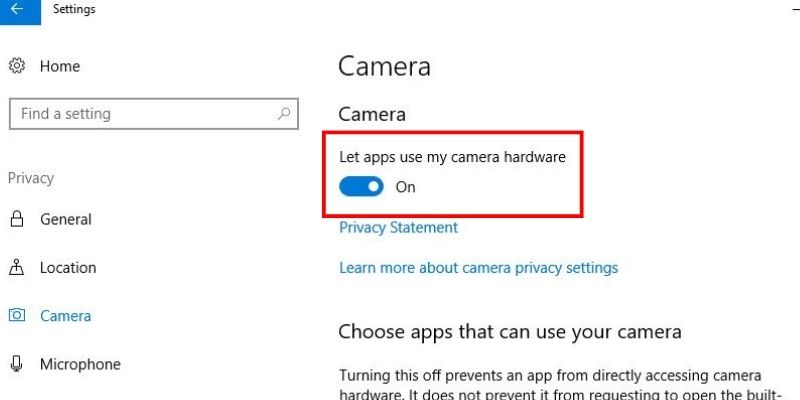
5. حالا به پایین همان پنجره ای که در آن قرار دارید، بروید و برنامه دسترسی به دوربین را نیز فعال کنید. اکنون اگر برنامه Camera را بر روی لپ تاپ خود باز کنید می توانید تصویر خود را در نمایشگر لپ تاپ ببینید و مطمئن شوید که فعال شده است و مشکلی ندارد.
بیشتر بخوانید : چگونه مشکل تغییر رنگ صفحه ی نمایش لپ تاپ رفع کنیم
نحوه فعال سازی دوربین لپ تاپ ایسر در ویندوز های 7 و 8
فعال سازی دوربین لپ تاپ ایسر در ویندوزهای 7 و 8 کمی با فعال کردن وبکم لپ تاپ در ویندوز 10 متفاوت است؛ با این وجود اگر بر روی لپ تاپ خود از ویندوز 7 یا 8 استفاده می کنید برای اینکه بتوانید وبکم سیستم خود را فعال کنید، مراحل زیر را دنبال کنید:
1. اول از همه برای دسترسی راحت تر به تنظیمات دوربین یا وبکم لپ تاپ بهتر است به منوی استارت ویندوز خود بروید و در قسمت جستجو، گزینه Webcam را جستجو کنید.
2. با جستجو و انتخاب گزینه Webcam در ویندوز 7 یا 8، یک لیست برای شما باز می شود که باید در آن به دنبال گزینه Camera یا Webcam بگردید. بعد از اینکه یکی از این گزینه ها را پیدا کرده و آن را انتخاب کنید؛ مراحل زیر را دنبال کنید:
3. به منوی استارت ویندوز بروید و Control Panel را در کادر جستجوی آن سرچ کرده و بر روی آن کلیک کنید.
4. زمانی که وارد کنترل پنل شدید Hardware and Sound را انتخاب کنید و روی آن کلیک کنید.
5. در این مرحله از فعال سازی دوربین لپ تاپ ایسر بعد از اینکه وارد بخش Hardware and Sound شدید، به دنبال گزینه Device Manager بگردید و آن را انتخاب کنید.
6. حالا روی Imaging Devices دابل کلیک کنید. اکنون اگر برنامه Camera را باز کنید به راحتی می توانید تصویر خود را در نمایشگر لپ تاپ ایسر ببینید.
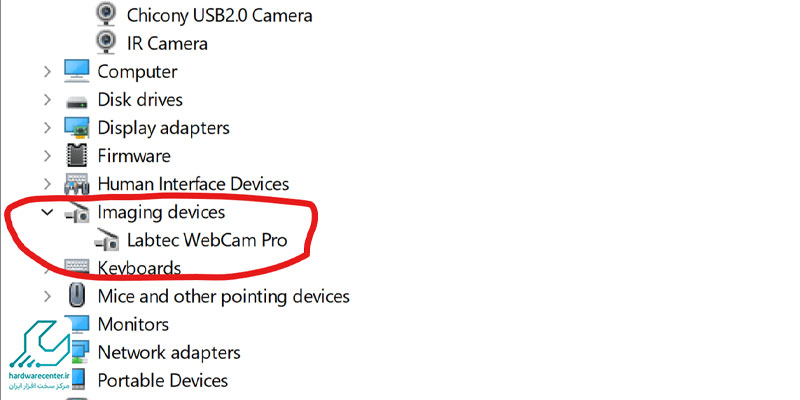
فعال کردن دوربین لپ تاپ در ویندوز 11
برای فعال کردن دوربین لپتاپ در ویندوز 11، ابتدا مطمئن شوید که درایورهای دوربین بهدرستی نصب شدهاند. سپس مراحل زیر را دنبال کنید:
- بررسی تنظیمات حریم خصوصی : ابتدا به Settings بروید ،با فشردن کلیدهای Win + I) ) و از منوی سمت چپ گزینه Privacy & Security را انتخاب کنید. سپس در بخش App Permissions روی Cameraکلیک کنید. مطمئن شوید که دسترسی به دوربین برای برنامهها فعال است.
- فعالسازی دوربین در Device Manager : روی دکمه Start راستکلیک کرده و Device Manager را انتخاب کنید. در لیست دستگاهها، به دنبال گزینه Imaging Devices بگردید و دوربین لپتاپ خود را پیدا کنید. اگر کنار آن علامت مثلث زرد یا خطای خاصی وجود دارد، ممکن است نیاز به بهروزرسانی یا نصب مجدد درایور داشته باشید.
- تست دوربین : بعد از فعال کردن دسترسی، میتوانید با باز کردن برنامهای مانند Camera از طریق جستجو در منوی Start) ) دوربین را تست کنید و بررسی کنید که به درستی کار میکند.
اگر دوربین همچنان فعال نمیشود، ممکن است نیاز به بهروزرسانی درایور یا بررسی سختافزار باشد.
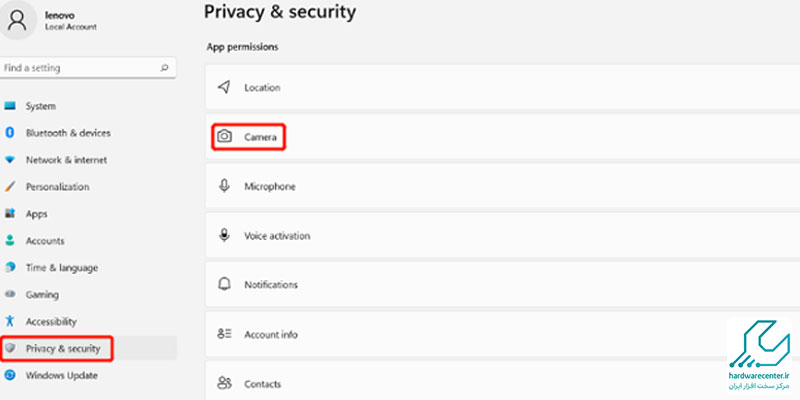
فعال سازی دوربین لپ تاپ ایسر با سایت های آنلاین
معمولا بعد از باز کردن سایت، گزینه ای با مفهوم باز کردن دوربین وجود دارد که اگر آن را بزنید، سیستم برای استفاده از وبکم از شما اجازه می گیرد. در صورت تایید، می توانید از دوربین لپ تاپ ایسر خود استفاده کنید.
تست دوربین لپ تاپ در ویندوز 7
برای تست دوربین لپتاپ در ویندوز 7، ابتدا دکمه Start را فشار داده و در نوار جستجو کلمه Camera یا نام نرمافزار مرتبط با دوربین لپتاپ، مانند Webcam یا Cyberlink YouCam را تایپ کنید. اگر تصویر خود را مشاهده کردید، دوربین به درستی کار میکند.
در صورت عدم وجود نرمافزار داخلی، میتوانید از برنامههایی مانند Skype یا Zoom استفاده کنید و در بخش تنظیمات ویدئو، دوربین را تست کنید. اگر دوربین فعال نبود، به Device Manager بروید و در بخش Imaging Devices، مطمئن شوید که دوربین فعال است یا درایور آن بهروز شده است. در صورت نیاز، درایور دوربین را از سایت سازنده لپتاپ دانلود و نصب کنید.
نکات مهم فعال کردن دوربین لپ تاپ
برای فعالسازی دوربین لپتاپ در ویندوز، باید به چند نکته کلیدی توجه داشته باشید تا مطمئن شوید همهچیز بهدرستی کار میکند:
بررسی سطح دسترسی برنامهها: قبل از هر کاری، وارد تنظیمات شوید و مطمئن شوید برنامههایی که میخواهید از دوربین استفاده کنند، دسترسی لازم را دارند. در غیر این صورت، حتی با فعال بودن دوربین، برنامه مورد نظر نمیتواند از آن استفاده کند.
تست عملکرد دوربین: پس از فعالسازی، با باز کردن اپلیکیشن پیشفرض Camera بررسی کنید که تصویر بهدرستی نمایش داده میشود یا نه. اگر دوربین کار نکند، مشکل از درایورها یا تنظیمات است.
رسیدگی به مشکلات رایج: در صورتی که دوربین شما غیرفعال باقی بماند یا خطا بدهد، باید درایورهای مرتبط را بهروزرسانی کنید یا تنظیمات سیستم را ریست نمایید. همچنین از ابزارهای داخلی ویندوز برای عیبیابی استفاده کنید.


